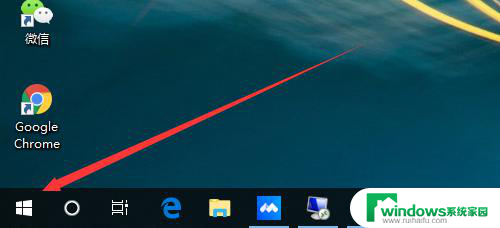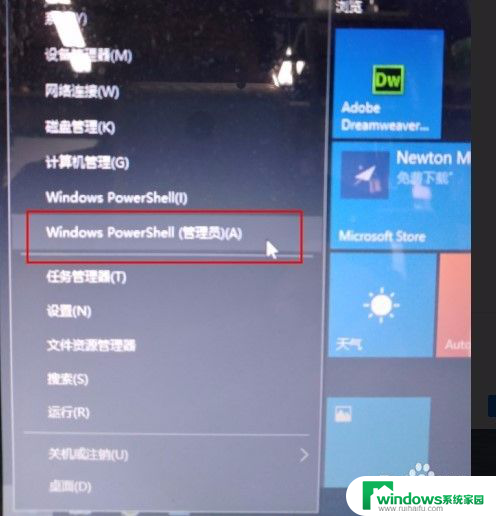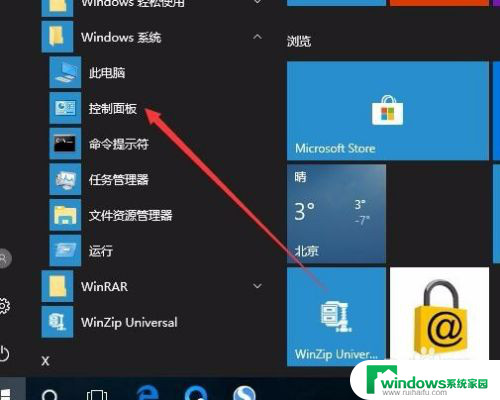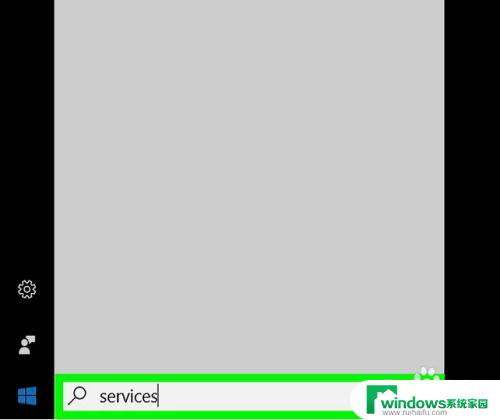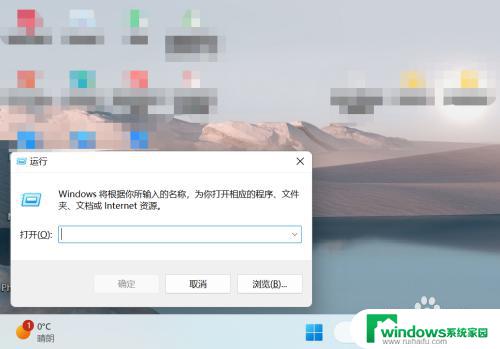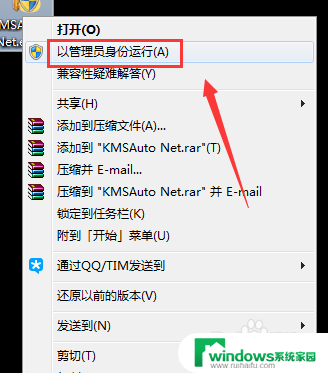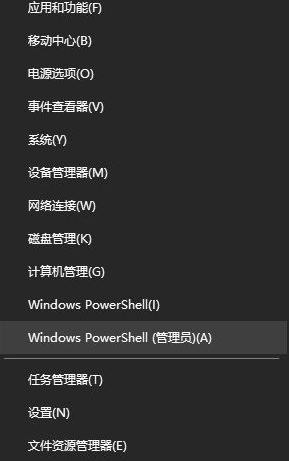hp电脑windows激活 惠普电脑如何激活Windows操作系统
随着科技的不断进步,电脑已经成为我们日常生活中不可或缺的工具,而在众多电脑品牌中,惠普电脑以其稳定性和高性能备受青睐。购买一台全新的惠普电脑后,激活Windows操作系统成为了我们面临的一个重要问题。在本文中我们将探讨如何进行HP电脑Windows激活,以帮助大家解决这一困扰。无论是初次购买惠普电脑,还是重装系统后需要激活Windows,本文都将为您提供详细的操作步骤和注意事项,希望能为您的使用带来便利与舒适。
具体步骤:
1.首先点击桌面左下角【开始】图标,如下图所示。
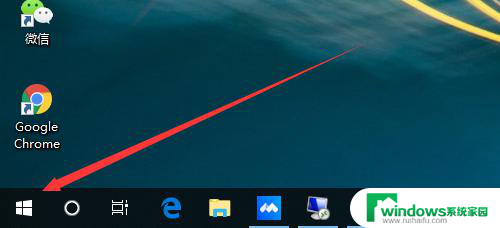
2.然后点击【设置】图标,如下图所示。

3.然后点击【更新和安全】,如下图所示。
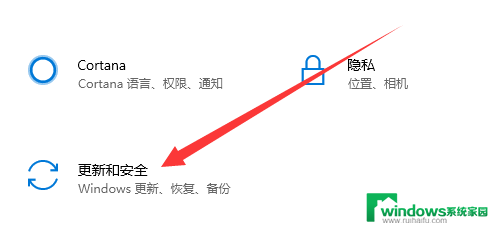
4.然后点击【激活】,如下图所示。
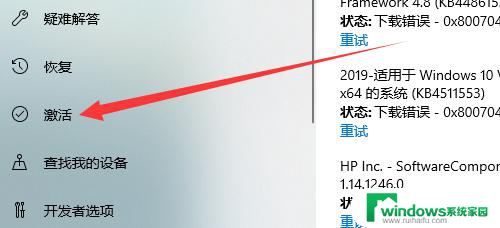
5.然后点击【更改产品密钥】,如下图所示。
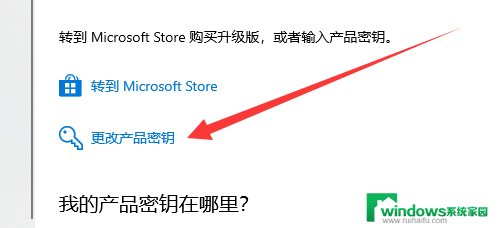
6.然后输入【产品密钥】,点击【下一步】按钮,如下图所示。
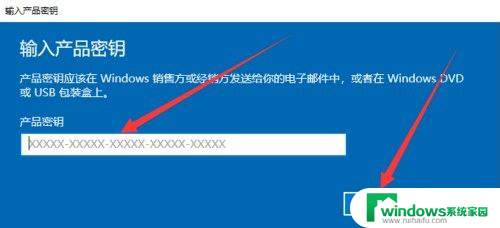
7.等待运行完成即可,如下图所示。
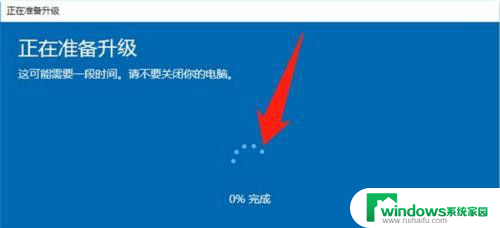
8.总结:
1、点击桌面左下角【开始】图标
2、点击【设置】图标
3、点击【更新和安全】
4、点击【激活】
5、点击【更改产品密钥】
6、输入【产品密钥】,点击【下一步】按钮
7、等待运行完成即可
以上是关于hp电脑windows激活的全部内容,如果您遇到了这种问题,请根据本文中提供的方法来解决,我们希望这些方法能对您有所帮助。